Google ड्राइव, ड्रॉपबॉक्स और बॉक्स में स्वचालित रूप से Gmail अनुलग्नक भेजें
गूगल क्रोम जीमेल लगीं गूगल ड्राइव ड्रॉपबॉक्स / / March 18, 2020
Attachments.me Google Chrome के लिए एक उपयोगी एक्सटेंशन है जो आपको Gmail को छोड़ने के बिना ड्रॉपबॉक्स, बॉक्स और Google ड्राइव जैसी क्लाउड स्टोरेज सेवाओं के लिए Gmail अटैचमेंट को सहेजने और साझा करने देता है।
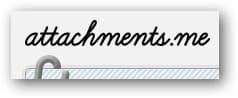 पहले हमने आपको दिखाया था कि कैसे Google ड्राइव में जीमेल अटैचमेंट को मूल रूप से सहेजें. हालाँकि, जीमेल से ड्राइव एक्सटेंशन तक आप केवल फाइलों को सहेज सकते हैं गूगल ड्राइव. यदि आप ड्रॉपबॉक्स जैसी अन्य क्लाउड स्टोरेज सेवाओं के लिए फाइल ट्रांसफर करना चाहते हैं, तो Chrome a के लिए Attachments.me दें।
पहले हमने आपको दिखाया था कि कैसे Google ड्राइव में जीमेल अटैचमेंट को मूल रूप से सहेजें. हालाँकि, जीमेल से ड्राइव एक्सटेंशन तक आप केवल फाइलों को सहेज सकते हैं गूगल ड्राइव. यदि आप ड्रॉपबॉक्स जैसी अन्य क्लाउड स्टोरेज सेवाओं के लिए फाइल ट्रांसफर करना चाहते हैं, तो Chrome a के लिए Attachments.me दें।
Attachments.me Google Chrome के लिए एक उपयोगी एक्सटेंशन है जो आपको Gmail अनुलग्नकों को क्लाउड स्टोरेज सेवाओं जैसे सहेजने और साझा करने देता है ड्रॉपबॉक्स, जीमेल को छोड़े बिना बॉक्स और गूगल ड्राइव।
सबसे पहले, पर जाएं attachments.me और Chrome के लिए एक्सटेंशन इंस्टॉल करें। ऐड क्रोम एक्सटेंशन बटन पर क्लिक करें और यह आपको अपने डेटा को अटैचमेंट्स.मे और जीमेल पर एक्सेस देने के लिए कहेगा। स्थापना जारी रखने के लिए जोड़ें बटन पर क्लिक करें।
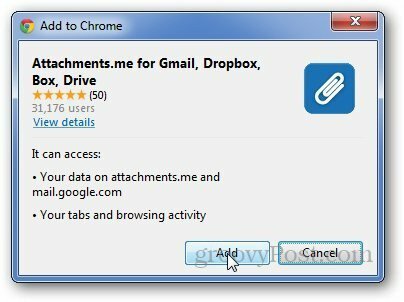
अब, संलग्नक पर वापस जाएँ। होमपेज पर जाएं और अपने Google खाते से साइन इन करें और इसे अपने Google खाते तक पहुंच दें। यह आपको Attachments.me मुख्य पृष्ठ पर पुनर्निर्देशित करेगा जहाँ आप अपने जीमेल खाते में सहेजे गए अनुलग्नकों की खोज कर सकते हैं।
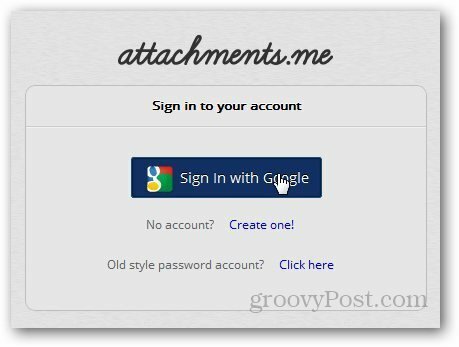
अगला, अपना जीमेल खाता खोलें और यह आपको संलग्नक दिखाएगा। सूचनाएँ। गेट स्टार्टेड बटन पर क्लिक करें।

जीमेल में आपके नाम के ठीक बगल में एक नया आइकन दिखाई देगा। इस पर क्लिक करें और मैनेज क्लाउड सर्विसेज चुनें।
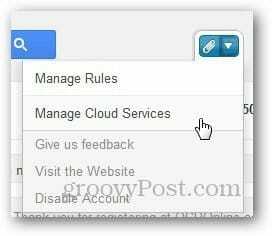
वह क्लाउड सेवा चुनें जिसे आप अपने जीमेल खाते से जोड़ना चाहते हैं। मेरे मामले में, मैंने Google ड्राइव का चयन किया।
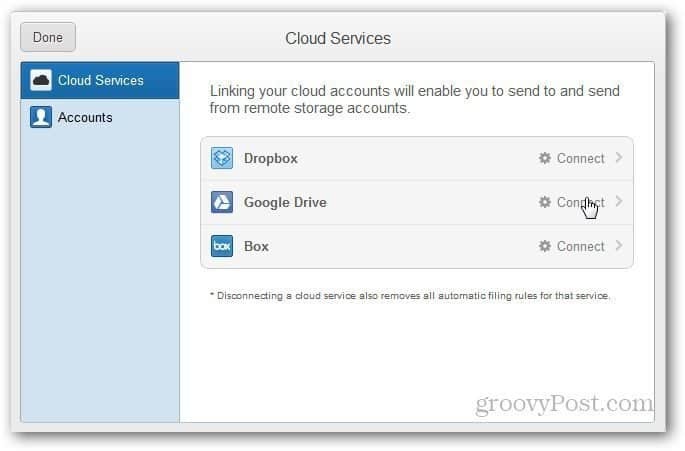
अपने Google ड्राइव पर पहुंचने के लिए संलग्नक को अधिकृत करें।
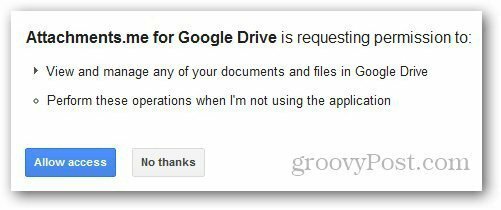
अब, विस्तार के लिए नियमों को परिभाषित करने का समय है। Attachments.me आइकन पर क्लिक करें और नियम प्रबंधित करें चुनें।
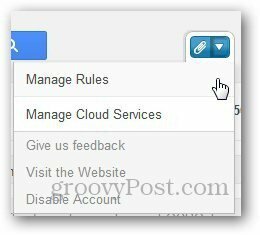
नया नियम जोड़ें पर क्लिक करें और Google ड्राइव या अपनी चयनित क्लाउड सेवा को भेजने के प्रकार को संलग्न करें। यदि आप सभी अनुलग्नकों को क्लाउड पर सहेजना चाहते हैं, तो सभी प्रकारों पर क्लिक करें।
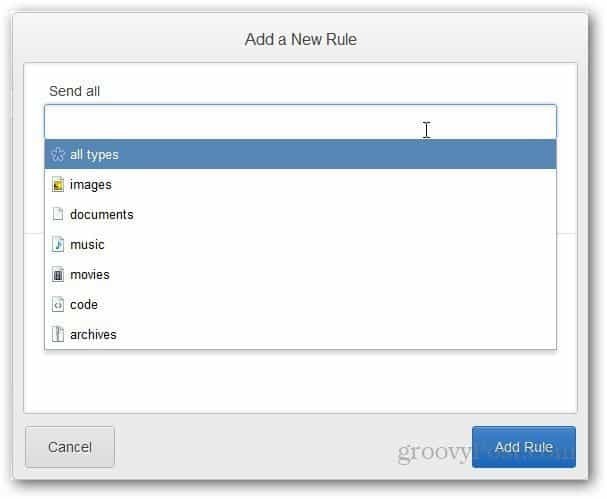
अब उस फ़ोल्डर का चयन करने के लिए ब्राउज़र बटन पर क्लिक करें जहाँ आप अपने जीमेल अटैचमेंट्स को बचाना चाहते हैं।
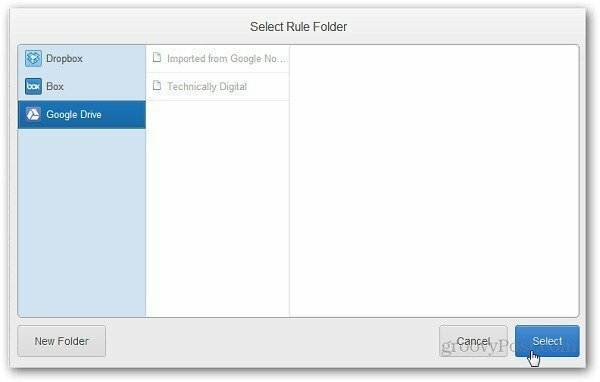
अपने Google ड्राइव पर एक विशेष प्रकार की फ़ाइल को स्वचालित रूप से भेजने के लिए एक नया नियम बनाएँ। अब, जब भी आपको ईमेल अटैचमेंट मिलता है, तो यह स्वचालित रूप से फ़ाइल प्रकारों को आपके Google ड्राइव फ़ोल्डर में सहेजता है।



